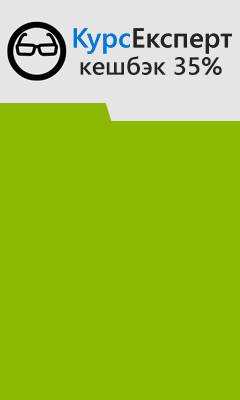Как зарегистрироваться в WebMoney
Для тех, кто решил работать в Интернете и зарабатывать (список лучших сайтов для заработка можно найти по ссылке), в первую очередь необходимо зарегистрировать кошелек WebMoney WinPro. Существуют и другие платежные онлайн-системы, и они тоже очень популярны, напрмер Payeer. Вывести из них финансовые средства на карту также можно в считанные минуты. Знакомиться с такими электронными финансовыми инструментами, с их преимуществами и недостатками, мы будем в следующих статьях.
Создать кошелек в сети вебмани очень просто, однако у некоторых людей возникают при этом трудности. Они задают много вопросов, и пытаются найти подходящие видеоуроки. В предлагаемой вашему вниманию статье, вы найдете подробную инструкцию, познакомившись с которой, проясните многие вопросы и сможете проводить любые операции легко и без постронней помощи. Всё что понадобится для этого, доступ в интернет и минимальные возможности вашего компьютера.
Немного о платежной системе
Система WebMoney очень удобна для денежных операций и переводов в интернете. Главное преимущество заключается в мгновенном совершении платежей. Вы просто нажимаете кнопку, и через пару минут деньги перечисляются адресату.
В использовании WebMoney много положительных моментов:
- можно получать деньги, не покидая квартиры или дома;
- большие расстояния больше не являются проблемой, даже если партнер находится в другом городе, деньги будут перечислены в ваш кошелек
- операции выполняются за несколько секунд;
- небольшая комиссия (0,8%);
- несколько степеней защиты, подтверждение заказа или платежа.
Регистрация в платежной системе WebMoney
Для регистрации кошелька переходим по данной ссылке: webmoney. Далее необходимо внизу сайта скачать приложение для вашей операционной системы, ввести контактную информацию и нажать кнопку «Продолжить». Нас попросят проверить правильность введенных нами данных, проверяем и опять нажимаем «Продолжить». К вам на почту придет письмо, которое необходимо будет подтвердить на протяжении 10 дней, перейдя по ссылке, что будет там указана.
Затем вы попадаете на страницу для загрузки программы WebMoney. Необходимо будет скачать WM Keeper Classic и установить на свой компьютер. Также можно установить ее на КПК или смартфон. Если вам понадобится пользоваться WebMoney-кошельком через мобильный телефон, то необходимо скачать специальное приложение WebMoney Keeper.
Установка программы Keeper Classic
- После скачивания программы, запускаем скачанный файл, для установки. Внимательно читаем условия соглашений и следуем пунктам установки, выбирая кнопку «Далее». Наконец, в конце установки перед вами появится окно, где можно будет отметить пункт устанавливать ли дополнительное приложение WebMoney Advisor или нет. Лично я убирал галочку, так как использую свою программу для безопасности, а все остальные функции приложения Advisor не использую. После нажатия кнопки «Готово», программа закончит установку.
- Ярлычок WebMoney Keeper Classic появится на вашем рабочем столе. Нажимаем на него и запускаем программу. Появится окошко, в котором необходимо отметить пункт «Зарегистрироваться в WebMoney» и нажать кнопку «OK».
- В следующем окне необходимо ввести Регистрационный код. Вы получите его в письме, которое вам придет во время регистрации в программе WebMoney. Копируем в поле данный код из письма и нажимаем кнопку «Далее». Теперь появится окно «Подготовка к генерации файлов ключей для доступа к WebMoney». Для генерации файла ключей, случайным образом жмите клавиши клавиатуры и перемещайте мышку. Как только полоска-индикация генерации добежит до конца, вы увидите следующее окно, в котором вас поздравят с регистрацией в программе WebMoney.
- Продолжаем настройки и нажимаем кнопку «Далее» для перехода к следующему окну – сохранение файлов ключей. Вам необходимо будет выбрать место, где будут храниться файлы ключей и задать сложный код доступа (пароль). Запомните путь к папке, в которой сохраняете файл ключей, чтобы в будущем не забыть, где он лежит. Если вдруг забудете, включите поиск по всем дискам и введите в строке поиска расширение: *.kwm. Необходимо, чтобы код доступа к ключам отличался от пароля к вашему WMID, иначе система выдаст сообщение об ошибке.
- Теперь вводим пароль, повторно подтверждаем его, и жмем кнопку «Далее». В завершающем этапе создания кошелька программа попросит ввести код активации. Проверив почту, вы обнаружите ссылку, по которой сможете активировать вашу учетную запись. Необходимо скопировать код, вставить в поле, и нажать кнопку «Далее». Если вы не получили письмо, вам следует зарегистрировать почтовый ящик у другого провайдера, лучше хорошего известного. После подтверждения, нажав на кнопку “Готово”, вы увидите основное окно.
- Далее в программе нам необходимо создать новые кошельки. Кликаем поле на вкладке «Кошельки». В центре поля нажимаем на правую кнопку мыши и выбираем в открывшимся контекстном меню подпункт «Создать…». Выбираем «Далее» и создаем кошельки, выбирая соответствующую валюту и название. В основном, вам понадобятся: WMZ – эквивалент долларам USD, WMU – эквивалент UAH, и, конечно, WMR – эквивалент рублям RUB. Теперь, после получения первых заработков, вы сможете оплачивать через интернет услуги мобильной связи, кабельного телевиденья, ЖКУ и многое другое.